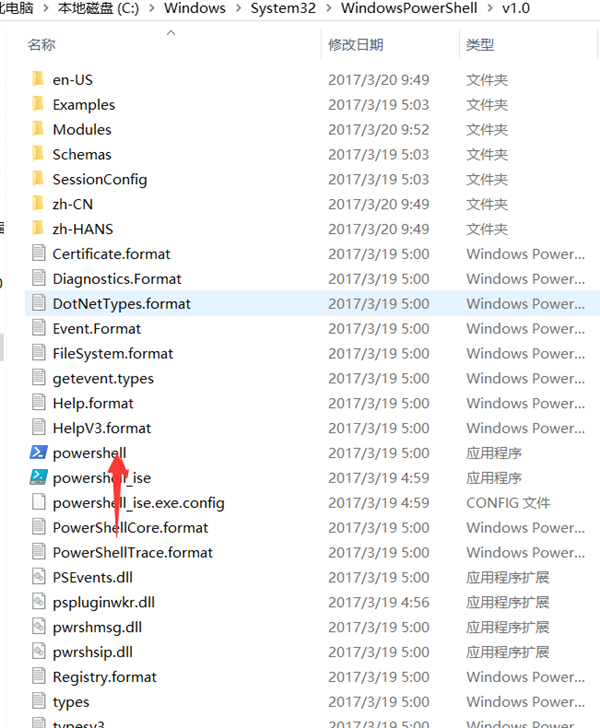Win10关键错误你的开始菜单出现问题的解决方法
我们用 Win10 电脑时会遇到提示说“关键错误,你的开始菜单出问题了,我们会尝试下次登录再修复”。那要怎么解决呢?用户可以直接进到 C 盘下的 WindowsPowerShell 文件夹设置。下面,我们就来详细地教大家怎么解决 Win10 关键错误,开始菜单出问题的问题。
Win10关键错误你的开始菜单出现问题的解决方法
1、Win+E,在地址栏输入: C:\Windows\System32\WindowsPowerShell\v1.0 。
2、找到“powershell.exe”,右键“以管理员身份运行”。输入以下命令,等待命令运行完毕,再重启系统,即可恢复正常。
Get-AppXPackage -AllUsers | Foreach {Add-AppxPackage -DisableDevelopmentMode -Register “$($_.InstallLocation)\AppXManifest.xml”}
这个办法可以很好的解决问题,希望对你有所帮助。
相关文章
- win10关机后usb还供电怎么办?win10关机后usb还供电的解决方法
- win10鼠标指针自己乱动是怎么回事?
- Win10怎么安装SNMP协议功能?Win10安装SNMP协议功能方法
- Win10文件类型发现功能怎么关闭?Win10关闭文件类型发现功能的方法
- win10无法访问字体文件夹怎么办?win10字体文件夹拒绝访问解决方法
- win10文件类型发现功能怎么关闭?win10关闭文件类型发现功能方法
- Win10启用安全模式没有反应怎么办?Win10启用安全模式没有反应详解
- win10蓝牙怎么搜索设备?win10系统蓝牙搜索设备操作方法
- Win10远程协助灰色无法勾选怎么办?
- win10任务栏加载太慢怎么办?win10任务栏加载太慢详解
- 引用的帐户已锁定且可能无法登录win10系统要怎么办?五种解决方法
- Win10锁屏快捷键没反应怎么办?Win10锁屏快捷键没反应详解
- win10打开应用闪退显示outofmemory怎么解决?
- win10怎么创建默认应用关联?win10默认应用创建关联操作方法
- Win10无法使用扫描仪设备怎么办?Win10无法使用扫描仪设备问题解析
- win10时间线记录如何查看?win10时间线记录查看方法